Google випустив своє нове оновлення Android 15 для мас. Функції, додані в Android 15, корисні та виправдовують слово «Модернізувати.” Я оновив свій Pixel 8 до Android 15, і з усіх нових доданих функцій моя улюблена функція захисту від крадіжок.
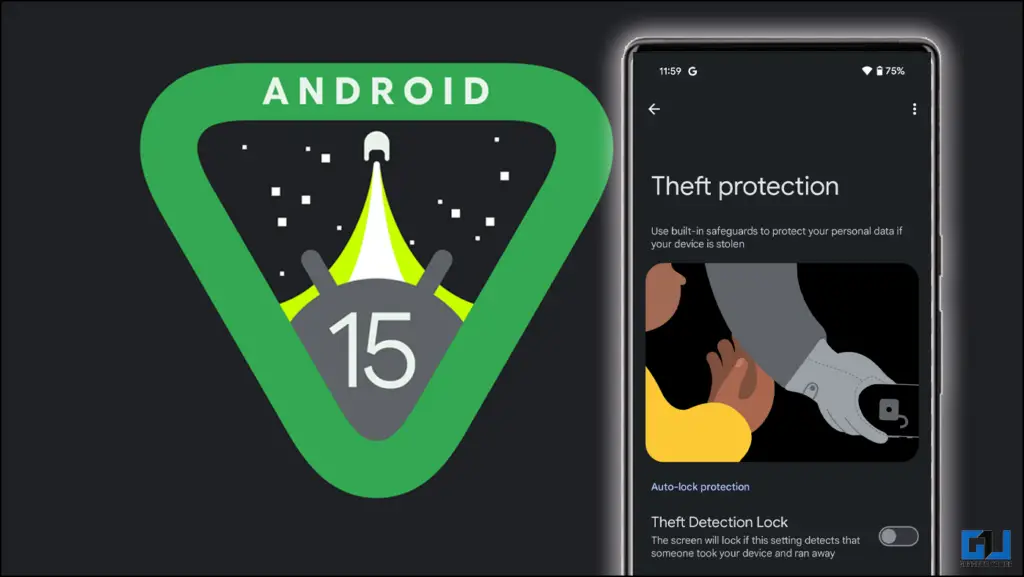
Коли ваш пристрій вилучають або викрадають, першочергово хвилюється не сам пристрій, а Дані, які він містить. Тут вступає в дію захист від крадіжки. Це робиться за допомогою ШІ та датчиків руху на вашому пристрої. У цій статті я розповім вам, як увімкнути цю функцію на своїх пристроях Android.
Захист від краденого пристрою Apple
У Apple вже була своя версія Theft Protection, яка була представлена в офіційному випуску Оновлення iOS 17.3. Ця функція автоматично заблокує ваш пристрій, якщо він знаходиться в невідомому місці. Ви можете розблокувати свій пристрій за допомогою Face ID або пароля. Android було покращено та додано захист від крадіжки, щоб виявити, якщо телефон захоплено.
Функція Samsung проти крадіжки
Якщо ви користувач Samsung, то у вас уже є спосіб захистити свої дані на випадок викрадення пристрою. Ця функція автоматично скине весь телефон, якщо неправильний пароль введено до 20 разів.
Ви також можете віддалено знайти та заблокувати свій пристрій за допомогою програми «Знайти мій телефон». Відвідайте цей веб-сайт і увійдіть, використовуючи свій обліковий запис Samsung.
Більше не ховатися за шторою.
Ми використовуємо наші смартфони для всього, будь то покупки, банківські платежі або натискання зображень. Ви можете зробити все це, лише якщо вказали свої банківські реквізити, адресу доставки та контактні дані.
Тому на наших пристроях є паролі та шифрування. Захист від крадіжки усуває страх перед використанням ваших персональних даних. Однак ця функція працює, лише якщо у вашому пристрої є SIM-карта, і іноді може блокувати ваш Bluetooth, якщо його ввімкнено.
Як активувати захист від крадіжки
Після активації захист від крадіжки виявляє, якщо ваш телефон вкрали. Якщо це станеться, екран негайно автоматично заблокується. Злодій не може відкрити та отримати доступ до ваших даних. Виконайте наведені нижче дії.
1. Відкрийте налаштування пристрою.
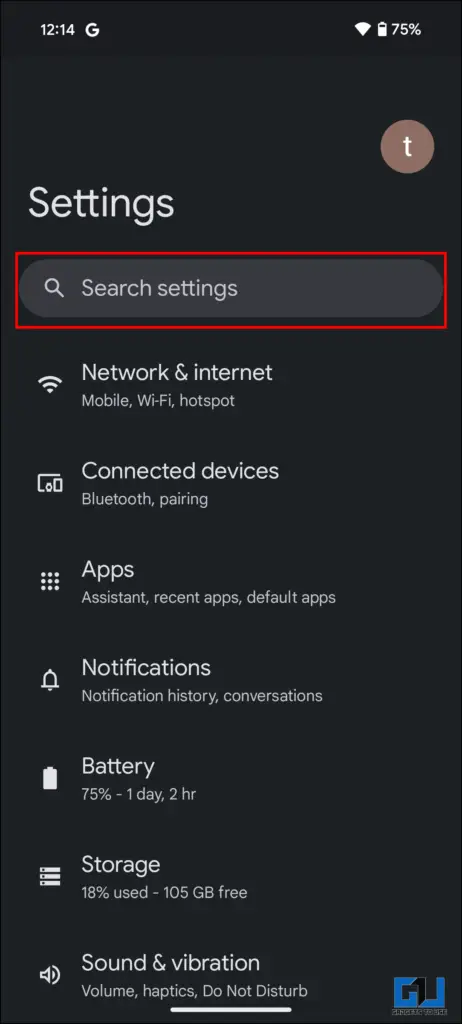
2. У рядку пошуку введіть “Захист від крадіжки.” Натисніть на перший результат.
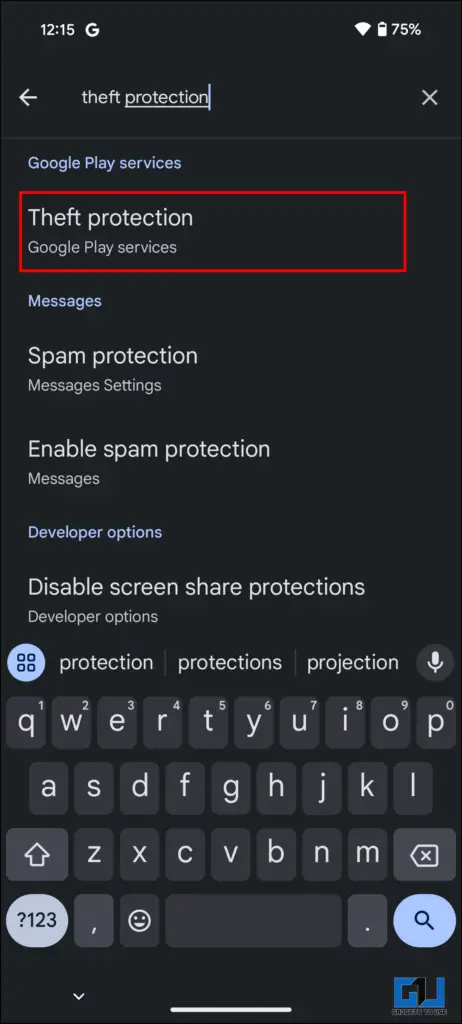
3. З меню, що відкриється, можна перейти в режим виявлення крадіжки.
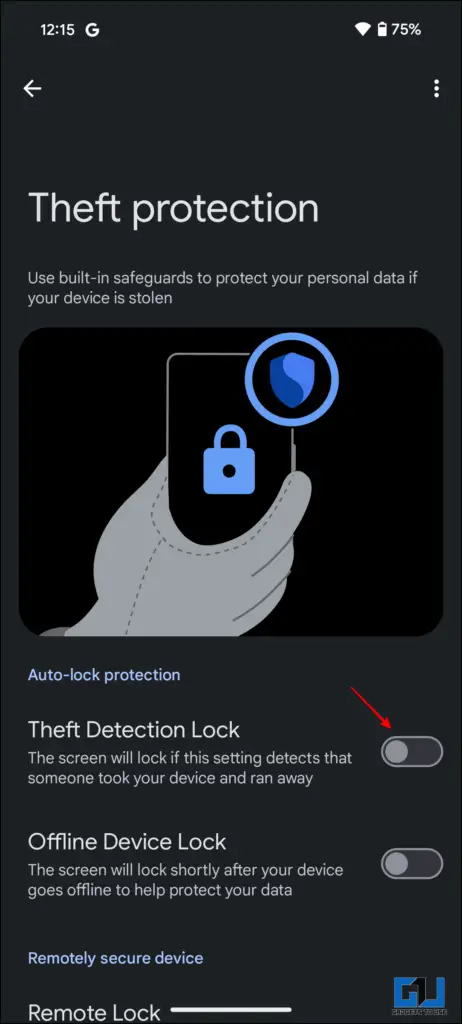
4. Крім того, увімкніть його Блокування пристрою в автономному режимі. Це заблокує ваш пристрій незабаром після виходу.
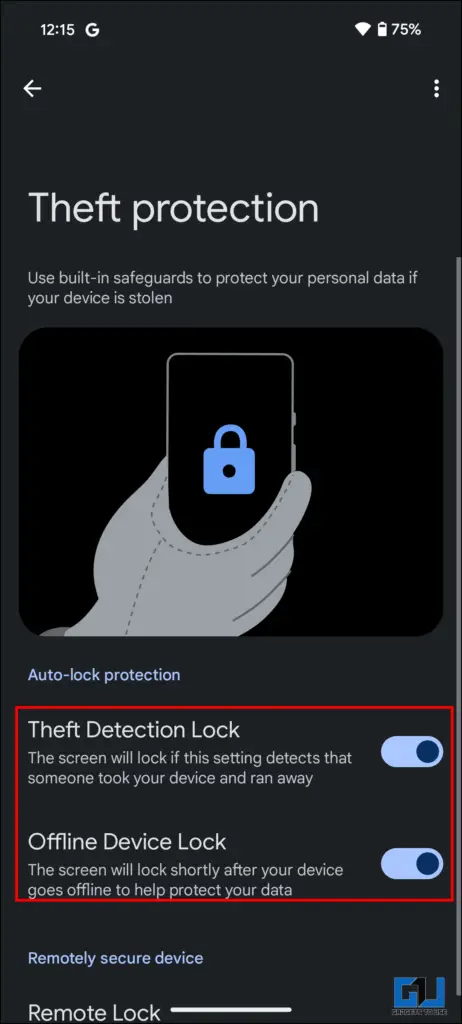
Дистанційне блокування: ще одна захисна рейка
Опцію Remote Lock можна знайти, провівши вниз у меню Anti-Theft. Ця функція дозволяє блокувати екран, використовуючи лише номер телефону, що стане в нагоді, якщо ви загубили телефон або десь його залишили. Наступні кроки активують цю функцію.
1. У меню захисту від крадіжок проведіть пальцем униз і торкніться Віддалене блокування.
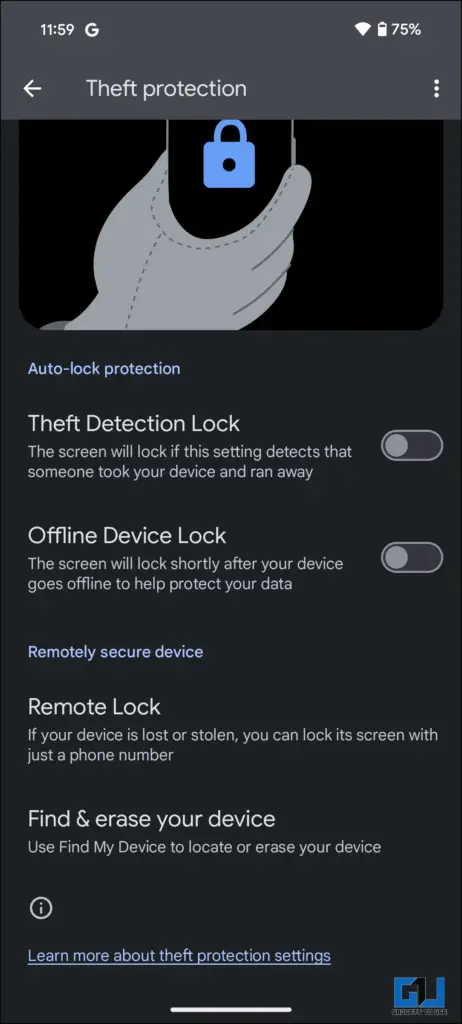
2. Активуйте дистанційне блокування.
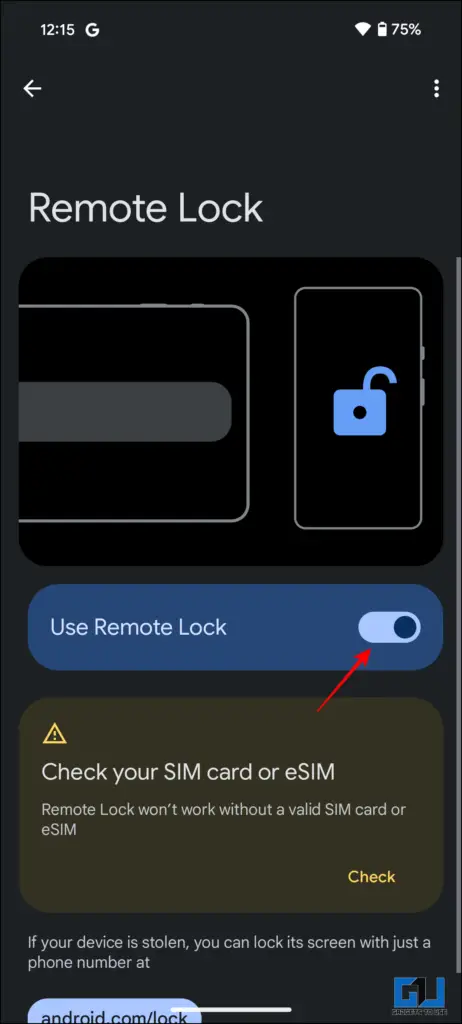
3. Щоб віддалено заблокувати пристрій, відвідайте офіційний сайт.
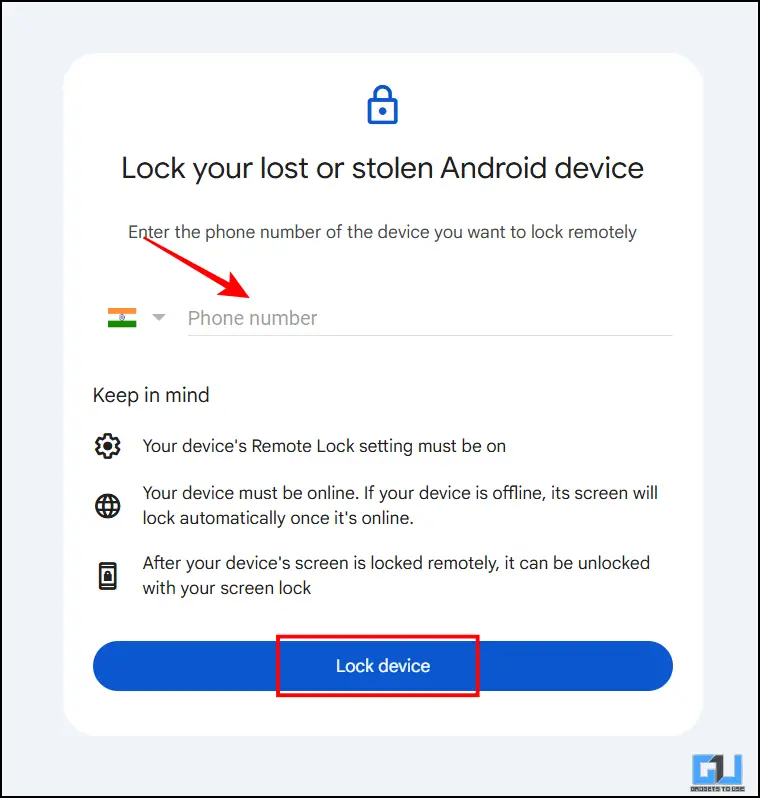
4. Введіть свій номер і натисніть “Блокування пристрою.”
Примітка – Віддалене блокування працює лише тоді, коли пристрій підключено до стабільного Інтернет-з’єднання. Якщо ви ввімкнули функцію блокування пристрою, вона активуватиметься кожного разу, коли пристрій підключатиметься до Інтернету.
Складні
Ми обговорили, як увімкнути та використовувати функцію захисту від крадіжки та дистанційне блокування. Ці функції підвищують цінність конфіденційності та захисту даних. Обов’язково стежте за новинами, щоб отримати більше таких читань, залишайтеся на зв’язку з GadgetsToUse.
Ви також можете слідкувати за нашими новинами про технології за адресою Новини Google або щоб отримати поради та підказки, огляди смартфонів і гаджетів, зареєструйтеся Група Telegram GadgetsToUseабо підписатися на Канал YouTube GadgetsToUse для останніх відео оглядів.










